-
win10修改为楷体的修改方法
- 2020-08-29 08:32:00 来源:windows10系统之家 作者:爱win10
用了这么多年的电脑,大家有没有一种想要更换一下自己电脑的字体的冲动呢?比如说把win10修改为楷体,或者是别的字体样式。其实啊,小伙就有这种想法,之前还把自己电脑的字体给修改了,今天特意出了一期教程来教教大伙如何修改电脑字体!
1、去网上搜索并下载一个一个自己喜欢的字体安装好。
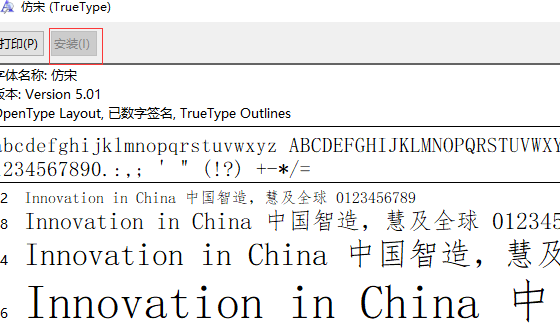
2、按下键盘上的WIN+R,呼出运行窗口,在窗口中输入regedit,打开注册表编辑器。
4、在目录中找到自己喜欢的字体,然后复制数值名称和数值数据。
5、在右侧的字体列表中找到Microsoft YaHei & Microsoft YaHei UI ,双击打开这个,把刚刚复制的内容复制到数值数据这一栏目中,点击确定。
6、再在列表中找到Microsoft YaHei Bold & Microsoft YaHei UI Bold(TrueType)和Microsoft YaHei Light & Microsoft YaHei UI Light (TrueType),操作过程的话,就按照刚刚步骤5的操作就可以了。
7、修改完成后,我们只需要对电脑进行重启字体就可以成功更换了。
这就是本期我为大家带来的win10修改为楷体的全部教程啦,希望能够帮助到大家!
猜您喜欢
- win10开机密码如何设置图文教程..2021-01-11
- win10输入法不见了?小编告诉你只要几..2017-10-28
- 微软官网win10下载怎么操作2021-01-01
- 微软win10正版系统安装教程2022-12-15
- 老司机教你win10更新升级系统教程..2019-03-27
- win10发布正式版安装方法介绍..2022-03-08
相关推荐
- 小编告诉你将硬盘分区进行合并.. 2018-10-27
- windows10 2004版更新了哪些功能.. 2022-03-23
- win10镜像文件怎么用u盘安装.. 2022-07-05
- ps无法完成请求因为程序错误win10怎么.. 2017-06-23
- gpt分区安装win10引导不起来 2022-04-13
- 详细教您windows10桌面壁纸设置方法.. 2019-04-02










 魔法猪一健重装系统win10
魔法猪一健重装系统win10
 装机吧重装系统win10
装机吧重装系统win10
 系统之家一键重装
系统之家一键重装
 小白重装win10
小白重装win10
 深度技术Ghost win8 32位纯净版下载v201706
深度技术Ghost win8 32位纯净版下载v201706 屏幕截图工具Greenshotv1.2.1.14 绿色中文版
屏幕截图工具Greenshotv1.2.1.14 绿色中文版 萝卜家园ghost win8 64位专业版下载v201807
萝卜家园ghost win8 64位专业版下载v201807 雨林木风ghos
雨林木风ghos 深度技术Ghos
深度技术Ghos 萝卜家园Ghos
萝卜家园Ghos 系统之家Ghos
系统之家Ghos 小白系统ghos
小白系统ghos 一键排版 v1.
一键排版 v1. 萝卜家园xp s
萝卜家园xp s Inpaint v5.3
Inpaint v5.3 AVI音视频分
AVI音视频分 小白系统 gho
小白系统 gho 深度技术 Gho
深度技术 Gho 粤公网安备 44130202001061号
粤公网安备 44130202001061号